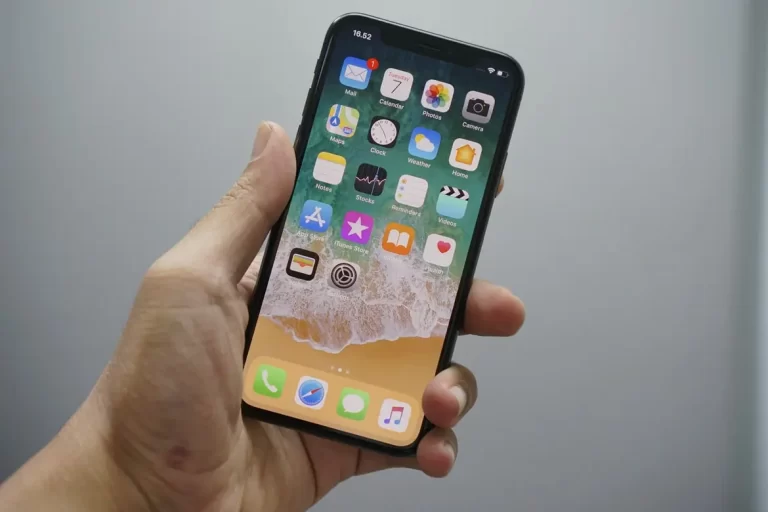Πολλοί χρήστες κάνουν συχνά λάθη κατά την πληκτρολόγηση με το πληκτρολόγιο αφής. Διάφορα προγράμματα ορθογραφικού ελέγχου τρίτων, όπως το Grammarly, είναι πολύ καλά στην επίλυση αυτού του προβλήματος. Αυτός είναι ο λόγος για τον οποίο πολλοί άνθρωποι ενδιαφέρονται για το πώς μπορούν να εγκαταστήσουν ένα πληκτρολόγιο Grammarly στα iPhone τους
Τι χρειάζεται για να εγκαταστήσετε ένα πληκτρολόγιο Grammarly σε ένα iPhone
Επειδή οι σύγχρονες συσκευές γίνονται όλο και πιο προηγμένες τεχνολογικά, μπορούν να εκτελούν όλο και περισσότερες διαφορετικές λειτουργίες.
Μόλις πριν από 15-20 χρόνια, το κινητό σας τηλέφωνο χρησίμευε κυρίως για να κάνετε κλήσεις ή να στέλνετε μηνύματα. Ωστόσο, με τα σημερινά smartphones, η λειτουργικότητα της συσκευής έχει επεκταθεί σημαντικά. Τώρα μπορείτε να χρησιμοποιείτε το smartphone σας για να τραβάτε φωτογραφίες, να γράφετε επιστολές, να εργάζεστε σε προγράμματα επεξεργασίας κειμένου, να σερφάρετε στο Διαδίκτυο ή απλώς να επικοινωνείτε με φίλους σε διάφορους αγγελιοφόρους.
Οι περισσότερες από αυτές τις λειτουργίες απαιτούν τη χρήση του πληκτρολογίου από τον χρήστη. Αυτός είναι ο λόγος για τον οποίο οι προγραμματιστές προσθέτουν διαφορετικά πληκτρολόγια στα smartphones τους. Ανάλογα με το μοντέλο της συσκευής αυτό μπορεί να είναι ένα μηχανικό πληκτρολόγιο, το οποίο θα μετακινείται όταν χρειάζεται να πληκτρολογήσετε κείμενο, ή ένα πληκτρολόγιο οθόνης αφής. Η τελευταία επιλογή είναι η πιο βολική και η πιο δημοφιλής σήμερα.
Ωστόσο, σε αυτή την περίπτωση, πολλοί χρήστες αντιμετωπίζουν το πρόβλημα ότι το ευαίσθητο πληκτρολόγιο αφής είναι συνήθως πολύ μικρό και δεν είναι πάντα δυνατό να τοποθετήσετε τα δάχτυλά σας στα σωστά πλήκτρα. Εξαιτίας αυτού, κατά τη χρήση ενός τέτοιου πληκτρολογίου πολύ συχνά υπάρχουν διάφορα τυπογραφικά λάθη ή προβλήματα κατά την εργασία με κείμενο. Και αν χρησιμοποιείτε το smartphone σας για να στέλνετε επαγγελματικές επιστολές ή για οποιαδήποτε άλλη εργασία όπου η γραφή είναι σημαντική για εσάς, τότε μια καλή επιλογή θα ήταν να εγκαταστήσετε ένα ειδικό πρόγραμμα που θα σας βοηθήσει με την ορθογραφία.
Στην πραγματικότητα, το iOS διαθέτει μια ενσωματωμένη λειτουργία για τον έλεγχο της ορθογραφίας και τη διόρθωση των λαθών. Ωστόσο, συχνά λειτουργεί μάλλον ανεπαρκώς και μπορεί να παραλείψει λάθη ή να διορθώσει λάθη εκεί που δεν τα χρειάζεστε. Σε αυτή την περίπτωση, μια εξαιρετική λύση σε αυτό το πρόβλημα μπορεί να είναι το πληκτρολόγιο Grammarly. Η εγκατάστασή του στο iPhone σας θα είναι στην πραγματικότητα αρκετά απλή και θα σας πάρει κυριολεκτικά λίγα λεπτά.
Πώς να κατεβάσετε το Grammarly στο iPhone σας
Πρώτον, για να εγκαταστήσετε τον ορθογραφικό έλεγχο πρέπει να εγκαταστήσετε την εφαρμογή Grammarly assistant. Μπορείτε να το κάνετε αυτό απλά χρησιμοποιώντας το AppStore στο iPhone σας. Για να το κάνετε αυτό, πρέπει να κάνετε τα εξής:
- Βρείτε το AppStore στο iPhone σας και ανοίξτε το.
- Στη συνέχεια, πρέπει να κάνετε κλικ στο εικονίδιο του μεγεθυντικού φακού στην κάτω δεξιά γωνία της οθόνης σας και στη συνέχεια να πληκτρολογήσετε “Grammarly” στο πλαίσιο αναζήτησης στο επάνω μέρος της οθόνης σας.
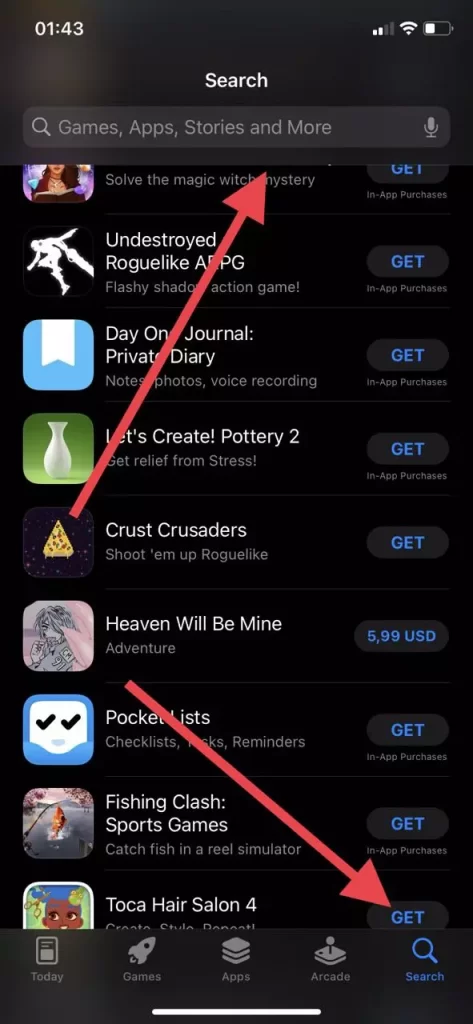
- Μετά από αυτό, απλά βρείτε την εφαρμογή που χρειάζεστε στη λίστα και κάντε κλικ στο μπλε κουμπί Λήψη.
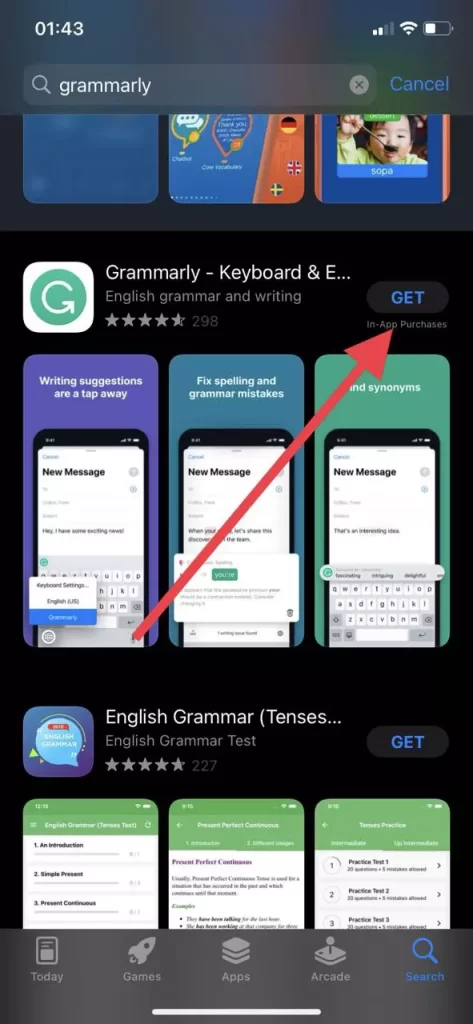
Όπως μπορείτε να δείτε, η εγκατάσταση αυτής της εφαρμογής στο smartphone σας είναι αρκετά εύκολη και εντελώς δωρεάν.
Πώς να ρυθμίσετε το πληκτρολόγιο Grammarly στο iPhone σας
Το επόμενο βήμα είναι να ρυθμίσετε το πληκτρολόγιο ώστε να λειτουργεί σωστά στο smartphone σας. Προκειμένου το πληκτρολόγιο να σας ενημερώνει για τη σωστή ορθογραφία των λέξεων και να σας βοηθά αυτόματα στην ορθογραφία, θα πρέπει να κάνετε τα εξής:
- Αφού ανοίξετε την εφαρμογή για πρώτη φορά, θα σας παρουσιαστούν σύντομες οδηγίες και επεξηγήσεις για το τι μπορεί να κάνει η εφαρμογή. Μπορείτε να τις διαβάσετε ή απλώς να τις παρακάμψετε πατώντας το κουμπί Επόμενο στο κάτω μέρος.

- Μετά από αυτό θα πρέπει να συνδεθείτε στο λογαριασμό σας στο Grammarly χρησιμοποιώντας το λογαριασμό σας στην Apple, το λογαριασμό σας στη Google ή οποιοδήποτε λογαριασμό email.
- Μόλις συνδεθείτε, το επόμενο βήμα είναι να επιλέξετε μια συνδρομή. Μπορείτε να επιλέξετε μια συνδρομή επί πληρωμή και να την πληρώσετε εδώ ή απλά να κάνετε κλικ στο σταυρό στην επάνω δεξιά γωνία για να επιλέξετε μια μη επί πληρωμή συνδρομή.
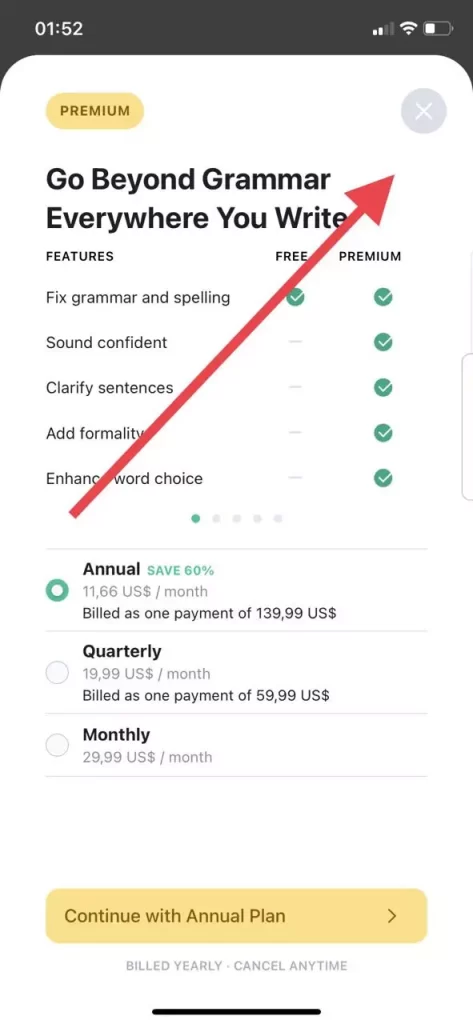
- Στη συνέχεια, πρέπει να κάνετε κλικ στο κουμπί Προσθήκη πληκτρολογίου Grammarly.
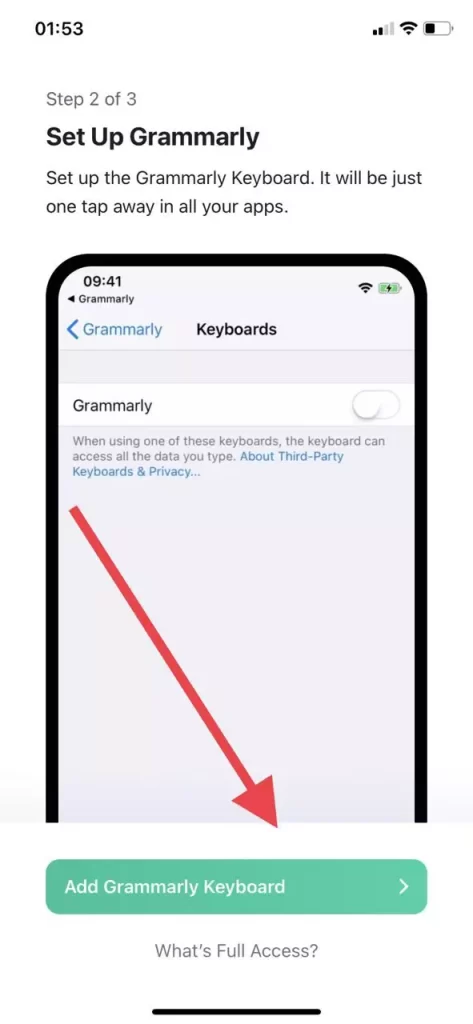
- Αυτό θα σας μεταφέρει στις ρυθμίσεις του iPhone σας. Συγκεκριμένα, στην ενότητα ρυθμίσεων της εφαρμογής Grammarly, εδώ πρέπει να κάνετε κλικ στο κουμπί Πληκτρολόγιο.
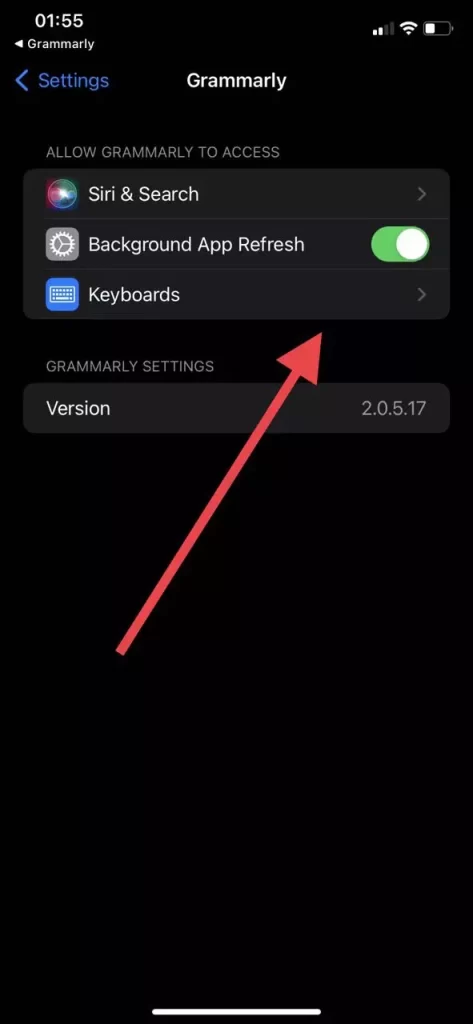
- Μετά από αυτό, βεβαιωθείτε ότι έχετε ενεργοποιήσει την επιλογή Grammarly και ότι έχετε δώσει πλήρη πρόσβαση.
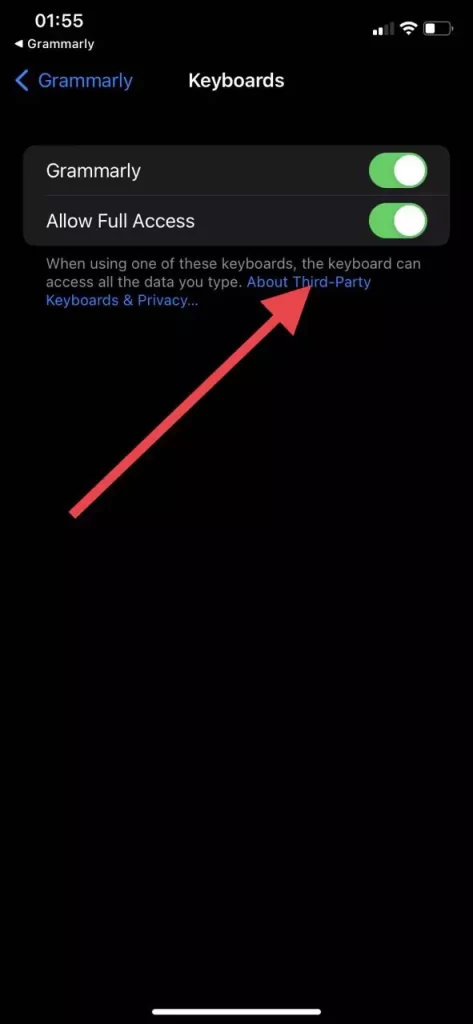
Μετά από αυτό, το πληκτρολόγιο θα εγκατασταθεί στο smartphone σας. Για να το χρησιμοποιήσετε, αρκεί να κάνετε κλικ στο κουμπί με τον μικρό πλανήτη για να αλλάξετε τη γλώσσα και να επιλέξετε το πληκτρολόγιο Grammarly από τη λίστα.
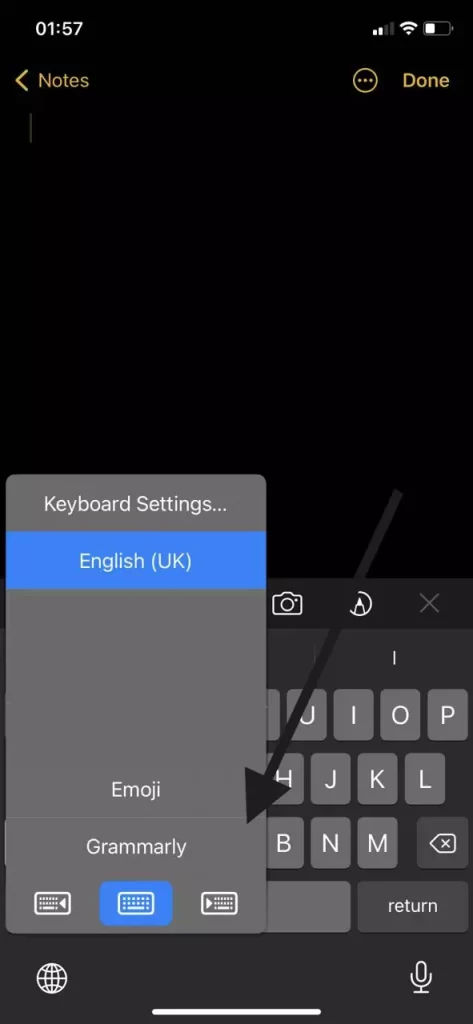
Μετά από αυτό θα ξεκινήσετε το πληκτρολόγιο του Grammarly. Αυτό θα υποδεικνύεται από το εικονίδιο Grammarly στην αριστερή πλευρά του πληκτρολογίου. Αυτό θα σας βοηθήσει να διορθώσετε λάθη στο κείμενο και π.χ. να αναζητήσετε συνώνυμα για διάφορες λέξεις ή φράσεις.